Outlookの添付ファイルのセキュリティ設定を変更する方法!
みなさんはOutlookの添付ファイルのセキュリティを気にしたことはありますか。実は当たり前のようにOutlookから送っている添付ファイルですが、セキュリティを気にする必要ああります。ここではその設定変更から設定方法まで紹介します。

目次
- 1Outlookの添付ファイルのセキュリティ設定を変更する準備
- ・Outlookセキュリティのグループポリシーを適用させる
- 2Outlookの添付ファイルのセキュリティ設定を変更する方法〜一部解除〜
- ・特定の拡張子のみブロックを解除する
- 3Outlookの添付ファイルのセキュリティ設定を変更する方法〜全て解除〜
- ・レベル1の添付ファイルの表示を有効化する
- 4Outlookの添付ファイルのセキュリティ設定を変更する方法〜追加〜
- ・ブロックする拡張子を追加する
- 5Outlookの添付ファイルのセキュリティ設定を変更する方法〜レジストリ〜
- ・レジストリを修正してブロックを解除する
- ・合わせて読みたい!Outlookに関する記事一覧
Outlookの添付ファイルのセキュリティ設定を変更する準備
まずOutlookの添付ファイルのセキュリティ設定を知っていますか。実は最近Outlookの添付ファイルの情報が漏洩される被害発生しています。
ここではそのOutlookの添付ファイルのセキュリティ設定を変更する設定方法から設定手順まで紹介するので是非参考にしてみてください。
それではまずOutlookの添付ファイルのセキュリティ設定を変更する準備として、事前に設定する必要があることを紹介します。
Outlookセキュリティのグループポリシーを適用させる
まずOutlookの添付ファイルのセキュリティ設定を変更する準備として、Outlookセキュリティのグループポリシーを適用させる必要があります。
みなさんはグループポリシーを知っていますか。グループポリシーは、PCの設定を管理するものです。なのでまずはOutlookセキュリティのグループポリシーを適用、セキュリティ設定が行えるようにしましょう。
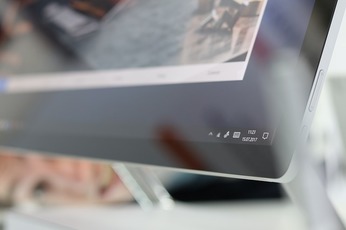 【PSTファイル】Outlook2016に連絡先をインポートする方法!
【PSTファイル】Outlook2016に連絡先をインポートする方法!Outlookの添付ファイルのセキュリティ設定を変更する方法〜一部解除〜
Outlookの添付ファイルのセキュリティ設定を変更するための準備が完了したら、次はOutlookの添付ファイルのセキュリティ設定を変更する方法について紹介していきます。
Outlookの添付ファイルのセキュリティ設定を変更する方法は、少し複雑なので間違った設定にしないように注意してください。
特定の拡張子のみブロックを解除する
まずOutlookの添付ファイルのセキュリティ設定を変更する方法として、特定の拡張子のみブロックを解除するがあります。
これは拡張子のみブロック単位でOutlookの添付ファイルのセキュリティ設定を行う方法です。まずは特定の拡張子のみブロックする対象を決めておきましょう。
 Outlook/Gmailのメールを丸ごとバックアップする方法!
Outlook/Gmailのメールを丸ごとバックアップする方法!Outlookの添付ファイルのセキュリティ設定を変更する方法〜全て解除〜
それでは次にOutlookの添付ファイルのセキュリティ設定を変更する方法として、全て解除する設定手順を紹介していきます。
これは一度Outlookの添付ファイルのセキュリティ設定を変更すると全てセキュリティ設定が変更されるので注意してください。
レベル1の添付ファイルの表示を有効化する
まずOutlookの添付ファイルのセキュリティ設定を変更する方法として、レベル1の添付ファイルの表示を有効化するにする必要があります。
ユーザーの構成-「管理用テンプレート」-「Microsoft Outlook2010」-「セキュリティ」-「セキュリティフォーム設定」ー「添付ファイルセキュリティ」をクリック。「レベル1の添付ファイルを表示する」を「有効」にします。
これでOutlookのレベル1の添付ファイルの表示を有効化することができます。
 【Outlook】メールを受信できない時の原因と対処法!
【Outlook】メールを受信できない時の原因と対処法!Outlookの添付ファイルのセキュリティ設定を変更する方法〜追加〜
そして次にOutlookの添付ファイルのセキュリティ設定を変更する方法として、追加でセキュリティが必要な場合の設定方法です。
ブロックする拡張子を追加する
グループポリシーで「ユーザーの構成」-「管理用テンプレート」-「Microsoft Outlook2010」-「セキュリティ」-「セキュリティフォーム設定」ー「添付ファイルセキュリティ」をクリックします。
そして「レベル1としてブロックするファイル拡張子を追加する」を「有効」にしてから、「追加する拡張子」ボックスに拡張子を入力します。
これでOutlookのセキュリティ設定にブロックする拡張子を追加することができます。
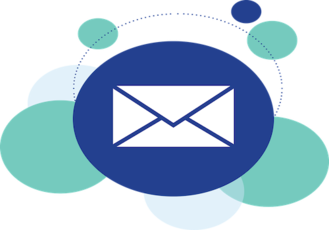 iPhone/iPadでOutlookメールアプリを使う方法!
iPhone/iPadでOutlookメールアプリを使う方法!Outlookの添付ファイルのセキュリティ設定を変更する方法〜レジストリ〜
それでは最後にOutlookの添付ファイルのセキュリティ設定を変更する方法として、レジストリの設定を変更する方法です。レジストリを設定する場合はPCが壊れやすいので注意して行ってください。
レジストリを修正してブロックを解除する
「スタート」-「ファイル名を指定して実行」をクリックし「Regedit」と入力して「OK」をクリック
HKEY_CURRENT_USER\Software\Microsoft\Office\14.0\Outlook\Securityを展開します。
Securityを右クリックし「新規」-「文字列値」をクリックし、値の名前を「Level1Remove」とする作成した「Level1Remove」をダブルクリックし、「値」ボックスにアクセスしたいファイルの拡張子を入力します。
複数の種類を指定するには;(セミコロン)で区切って指定します。「OK」をクリックし てレジストリエディタを終了し、Outlookを再起動すば、完了です。
最後に
Outlookの添付ファイルのセキュリティ設定を変更する方法についてはわかって頂けましたでしょうか。このようにしてOutlookの添付ファイルのセキュリティ設定を変更することができるので試してみてください。
合わせて読みたい!Outlookに関する記事一覧
 Outlookの動作が重いときの対処法をくわしく解説!
Outlookの動作が重いときの対処法をくわしく解説! OutlookからThunderbirdへメールボックスを移行する方法!
OutlookからThunderbirdへメールボックスを移行する方法! 【Outlook】受信トレイや送信済みフォルダが表示されないときの解決方法!
【Outlook】受信トレイや送信済みフォルダが表示されないときの解決方法! Windows Liveメールのアドレス帳を「Outlook」へ移行する方法!
Windows Liveメールのアドレス帳を「Outlook」へ移行する方法!











